偏差分析(Deviation Analysis)
偏差分析(Deviation Analysis)ツールは、面間の角度を診断するためのツールです。エッジを一つだけ選択することも、複数選択することもできます。サーフェス上の 2つの面間のエッジ、またはソリッド上のエッジを選択できます。
エッジに沿って選択したサンプル点の数を基準に分析が行われます。次のような状況で失敗する作業、また失敗する可能性のある作業について確認することができます:
-
モールド(Molds):金型の問題点をモールドの分割ラインに沿って抜き勾配分析 ツールと組み合わせて分析します。
-
フィレット(Fillets):正接面に沿って、フィレット作業で失敗する可能性のある問題点を見つけ出します。
正接の必要条件(Tangency requirements):ロフト、スイープ、サーフェス フィルのエッジに沿ってチェックし、正接の必要条件が満たされているかどうか検証します。
-
最大偏差(Maximum deviation):スイープ、ロフト、サーフェス フィルのエッジに沿い、最大偏差のある場所をチェックします。
偏差分析(Deviation Analysis)ツールを使用後、モデル内の適切なエンティティをコントロールし、結果を変更することができます。例えば、サーフェス フィル のエッジに沿ってチェックする場合、 偏差分析は、次のアイテムによって異なります:
曲率コントロール(Curvature Control):接触(Contact)または正接(Tangent)を選択します。通常、正接(Tangent)を使用すると、隣接する面間の偏差は低くなります。
サーフェスの最適化(Optimize surface):標準パッチを使用するか、2 面、3 面、または 4 面のサーフェスに対してサーフェスの最適化(Optimize surface)オプションを適用すると、より効率的な簡略化されたパッチを使用できます。
偏差分析を適用するには:
-
チェックするエッジをもつモデルを開きます。
注記: 右のサンプルモデルではサーフェスフィルを使用しています。
-
ツール ツールバーの偏差分析  (Deviation Analysis)をクリック、またはツール、偏差分析(Tools, Deviation Analysis)を選択します。 (Deviation Analysis)をクリック、またはツール、偏差分析(Tools, Deviation Analysis)を選択します。
偏差分析(Deviation Analysis)PropertyManager が表示されます。
|

|
分析パラメータ (Analysis Parameters)でグラフィック領域からチェックするエッジを選択します。 (Analysis Parameters)でグラフィック領域からチェックするエッジを選択します。 -
スライダーで分析に含めるサンプル点の数  (Number of Sample Points)を選択します。 (Number of Sample Points)を選択します。
注意: 点の数は、ウィンドウのクライント領域のサイズに応じて決まります。一つ以上のエッジを選択すると、サンプル点は、エッジの長さに比例し、選択エッジ上にまたがって分布されます。
-
計算(Calculate)をクリックします。
色付きの矢印は、偏差の量を表示します。隣接面間の結果が次の基準に関して表示されます:
最大偏差(Maximum Deviation):選択エッジに沿った最大偏差のエラーです。 最小偏差(Minimum Deviation) :選択エッジに沿った最小偏差のエラーです。 平均偏差(Average Deviation): 選択エッジに沿った、最大値と最小値の平均値です。
 最大偏差(Maximum Deviation)と 最小偏差(Minimum Deviation)の表示色を変更できます。色を変更するには、色の編集(Edit Color)をクリックし、色(Color)パレットを表示し、各偏差タイプのための色を選択し、計算(Calculate)をクリックして新規の色を適用します。 最大偏差(Maximum Deviation)と 最小偏差(Minimum Deviation)の表示色を変更できます。色を変更するには、色の編集(Edit Color)をクリックし、色(Color)パレットを表示し、各偏差タイプのための色を選択し、計算(Calculate)をクリックして新規の色を適用します。
|
|
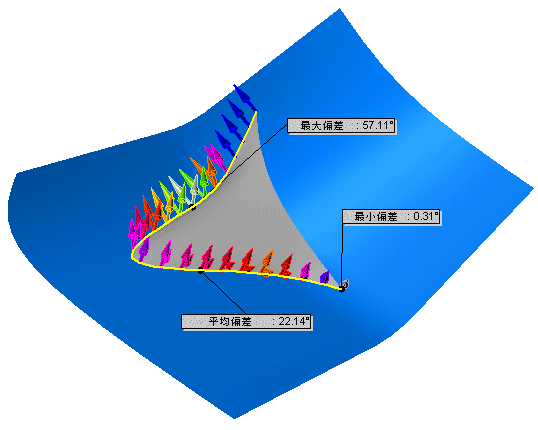
|